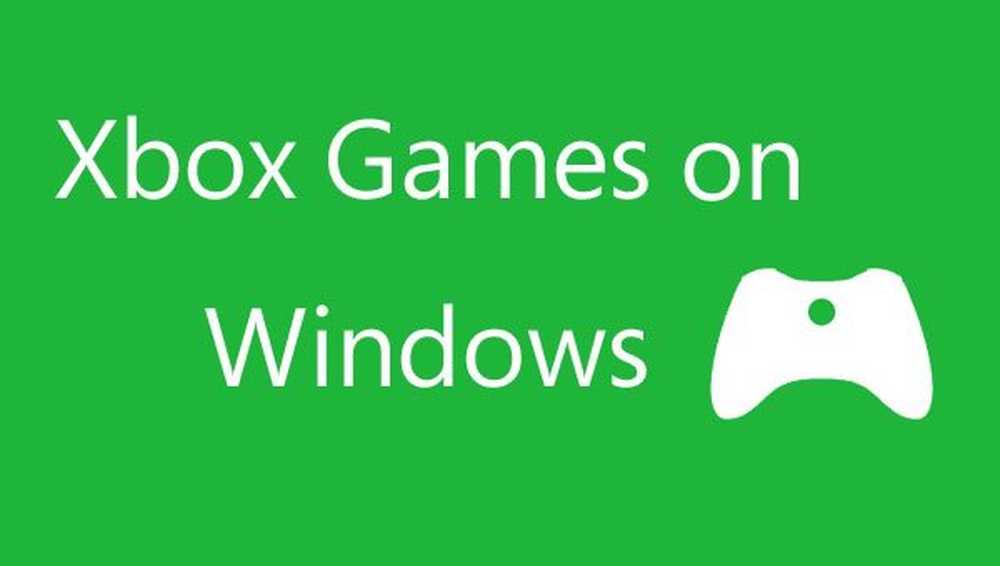Cómo transmitir videos o música desde Microsoft Edge en Windows 10
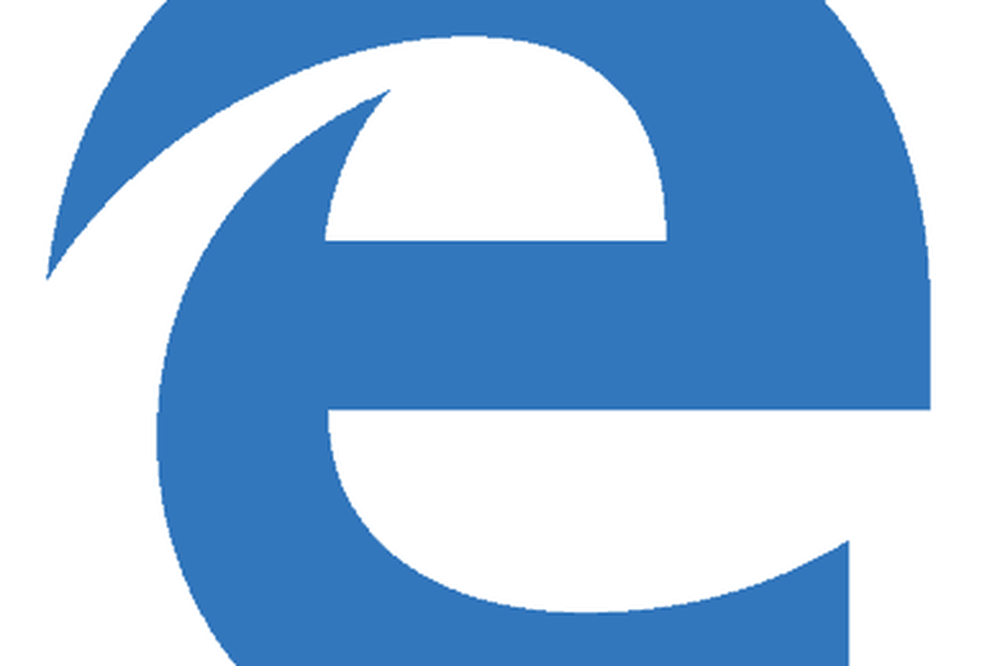
La primera vez que vimos esta nueva característica en Microsoft Edge fue cuando se lanzó Windows 10 Preview Build 10576. Llegó a la versión final, y aquí veremos lo que puede hacer y cómo usarlo..
¿Está mi dispositivo DLNA o Miracast certificado??
Lo primero que debes tener en cuenta es que para que esto funcione, necesitarás un dispositivo de transmisión que sea compatible con Miracast o DLNA. Algunos ejemplos son la transmisión de decodificadores, como Roku, consolas de juegos y ciertos televisores inteligentes y reproductores de Blu-ray.
Si no está seguro de si su dispositivo es compatible con DLNA o Miracast, The Wi-Fi Alliance mantiene una lista completa de dispositivos Miracast certificados, y para los dispositivos DNLA diríjase a dlna.org para consultar el suyo. Al principio había una pequeña cantidad de dispositivos Miracast, pero ahora la cantidad de dispositivos con soporte ha aumentado a miles..

Reproduzca vídeos de Microsoft Edge al dispositivo conectado a su televisor
Inicie Microsoft Edge y diríjase a un sitio como YouTube para video, Facebook para fotos o Pandora para música. Una vez que haya configurado el video, el audio o las imágenes, haga clic en Más Botón de puntos suspensivos (...) en la esquina superior derecha del navegador. Entonces seleccione Reparto de medios al dispositivo del menu.

Microsoft Edge escaneará su red en busca de dispositivos compatibles, simplemente seleccione el que desea convertir. Luego siéntese y espere mientras se establece la conexión y disfrute de los medios en su pantalla grande.

Tenga en cuenta que esto no refleja el sitio en su dispositivo. Solo se está reproduciendo en los medios. Por ejemplo, con YouTube solo ves la reproducción de video y puedes controlar la reproducción desde el navegador. Es similar a Chromecast pero funciona con muchos más dispositivos..
Sin embargo, debo mencionar que los resultados variarán según el dispositivo que use. Probé esto con Roku 3, Microsoft Wireless Display Adapter y Xbox One y obtuve los mejores resultados con el Wireless Display Adapter y Roku 3 (sorprendentemente).
Actualmente no va a funcionar con sitios con copia de contenido escrito como en Netflix o Amazon Video. Sin embargo, tener la capacidad de enviar videos de YouTube y otro contenido de sitios de redes sociales es solo otro detalle que obtienes con Windows 10 November Update.